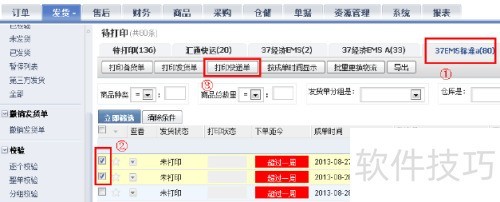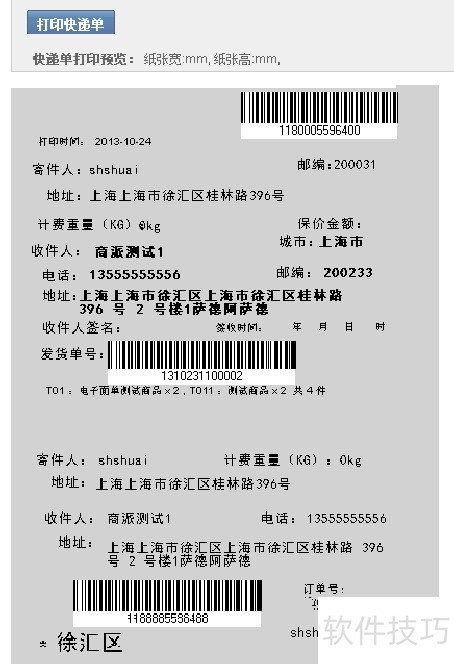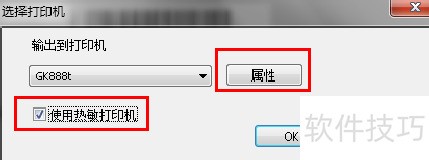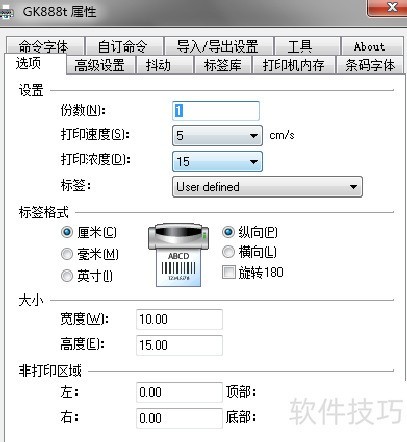电子面单是快递行业的发展趋势,可有效解决纸质面单存在的多种问题。
1、 基本配置
2、 登录ShopExERP系统,将前端店铺进行绑定操作。
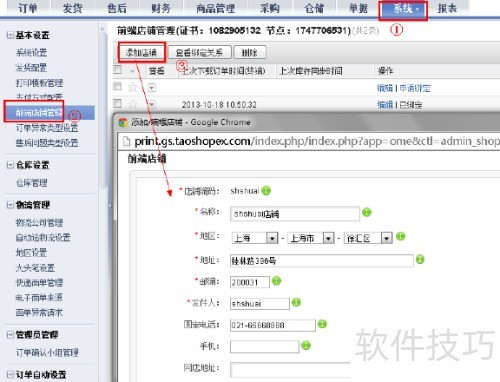
3、 绑定授权已完成
4、 操作步骤:系统-基本设置-前端店铺管理
5、 在前端店铺管理中,选中店铺后点击,于弹出框的店铺类型处选择淘宝/天猫。
6、 选择使用淘宝网账号登录,进入登录页面后,输入淘宝账号与密码完成登录。
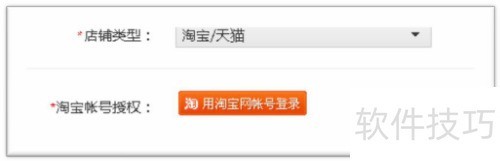
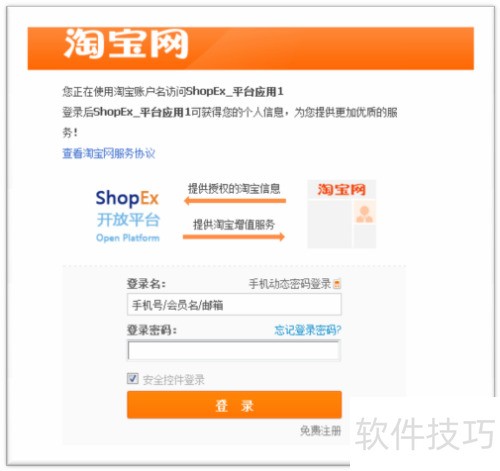
7、 请添加电子面单来源渠道
8、 淘宝云栈:高效开发
9、 请填写资料来源名称
10、 请选择来源类型为淘宝
11、 选择物流公司(即电子面单申请时的物流服务类型)。
12、 选择主店铺(即用于物流宝申请电子面单服务的淘宝店铺)
13、 非淘宝云栈可选快递公司直连
14、 请注明资料来源名称
15、 选择来源类型(如直接签约的快递公司)
16、 选择物流公司及具体服务类型
17、 设置授权信息,包括快递公司账号和密钥等凭据。
18、 选择来源后,点击启用即可开始使用。
19、 新增快递面单模板,支持普通与电子面单。
20、 路径:系统-快递面单管理-新增电子面单
21、 在弹出窗口中修改电子面单模板
22、 请输入模板名字
23、 可选可不选
24、 可设置背景,也可不设。若设,参考实际快递面单,按需修改即可。
25、 单据打印项支持添加打印内容,例如货品样式等信息。
26、 条码打印项支持添加运单号和发货单号的条形码。
27、 矩形可设置为长方形或正方形边框。
28、 标签文字内容支持自定义设置。
29、 直线可用作线条设置
30、 设置可调整编辑器主题、颜色与字体等元素。
31、 各快递公司对面单要求可能不同,请按实际需求调整。
32、 快递面单需快递公司识别,请按模板设置,尽量勿改。若修改,请先测试打印样式是否符合快递公司要求,以免不符。
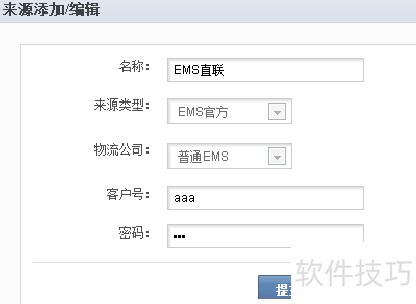
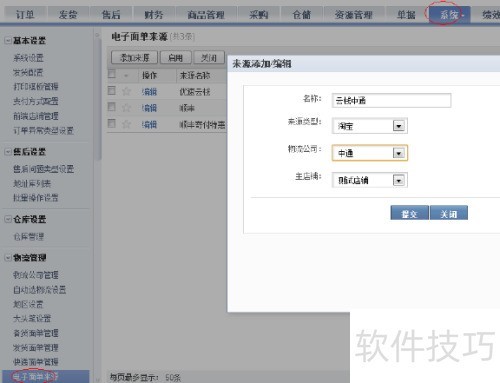
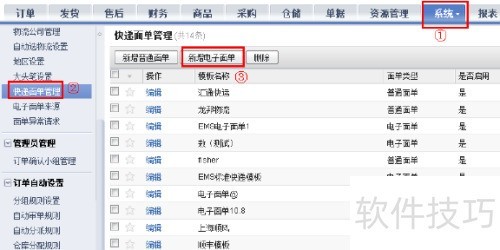
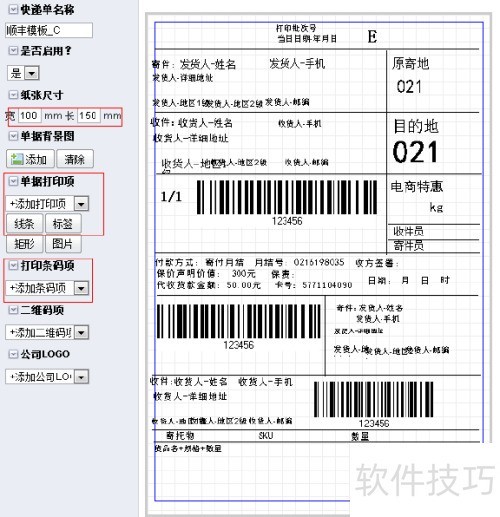
33、 新增物流服务商
34、 请在弹窗中填写相关信息。
35、 仓库设置中,可选择全部仓库或指定仓库采用该物流公司的打印方式。
36、 请选用电子面单
37、 选择单号来源(需提前在电子面单来源中设置好)
38、 请填写物流公司名称,以便打印时能清晰识别。
39、 地区设置:可指定特定区域使用,依据仓库打单实际配置。
40、 首重续重费用配置
41、 启用状态选择
42、 请选择电子面单打印模板(需提前在快递面单管理中设置好)。
43、 设置权重后保存并提交
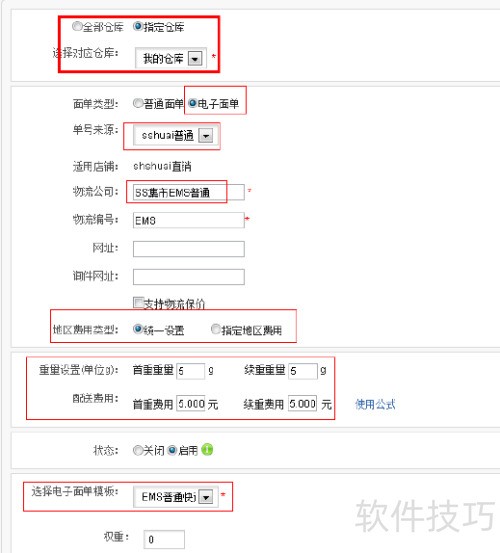
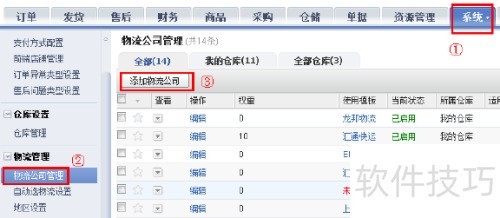
44、 审单
45、 订单审核时,依据快递公司权重排序,选择合适的快递服务。
46、 自动审单时,请注意相关配置。
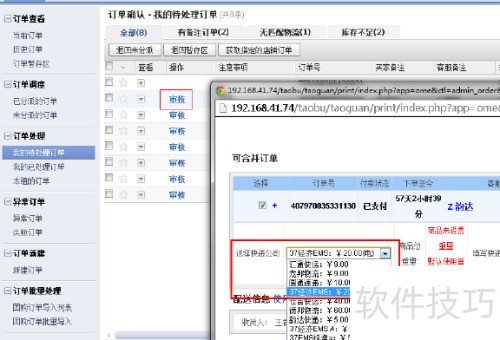
47、 打印订单
48、 在发货模块中,选择物流公司后,筛选待打印订单,点击打印快递单按钮即可。
49、 查看待打印的快递单预览
50、 核对无误,点击按钮。
51、 从弹出窗口里挑选打印机设备。
52、 打印电子面单时,请勾选使用热敏打印机选项。
53、 初次使用须先设置属性。
54、 依据打印机差异,选取适宜的配置方法。
55、 常用尺寸为375px×250px,约等于381×570像素,请依据快递公司需求设置。热敏打印机配置可能有所不同,需按要求正确调整,如设置热敏打印功能。